Практическая работа «Выполнение расчетов с использованием относительных и абсолютных ссылок»
Задание 1. Создать таблицу расчета рентабельности продукции. Константы вводить в расчетные формулы в виде абсолютной адресации.
Исходные данные представлены на рис.1.

Ход работы.
1.
|
Запустите редактор электронных таблиц Microsoft Excel.
2. На новом листе электронной книги «Расчеты» создайте таблицу согласно рисунку 1.
3. Введите исходные данные.
При вводе значений номера в колонку «А» (числа 1, 2, 3 и т.д.) используйте прием автозаполнения ряда чисел. Для этого наберите два первых числа ряда (числа 1 и 2), выделите их мышкой и подведите курсор к правому нижнему углу выделенных ячеек до изменения вида курсора на черный крестик. Прихватите мышью маркер автозаполнения и протяните его вниз до нужного значения – произойдет создание ряда натуральных чисел (арифметическая прогрессия).
4. Выделите цветом ячейку со значением константы - отпускной цены 57,00 грн.
5. Произведите расчеты во всех строках таблицы.
Формулы для расчета:
Выпуск продукции = Количество выпущенных изделий х Отпускная цена одного изделия,
в ячейку С7 введите формулу =C5*$E$2 (ячейка Е2 задана в виде абсолютной адресации);
Себестоимость выпускаемой продукции = Количество выпущенных изделий х Себестоимость одного изделия,
в ячейку С8 введите формулу =С5*С6;
Прибыль от реализации продукции = Выпуск продукции – Себестоимость выпускаемой продукции,
в ячейку С9 введите формулу =C7-C8;
Рентабельность продукции = Прибыль от реализации продукции / Себестоимость выпускаемой продукции,
в ячейку С10 введите формулу =C9/C8.
6. На строку расчета Рентабельность продукции наложите процентный формат чисел.
7. Остальные расчеты производите в денежном формате.
8. Формулы из колонки «С» скопируйте автокопированием (за маркер автозаполнения) вправо по строке в колонки D и E.
9. Выполните текущее сохранение файла (Файл/ Сохранить).
Задание 2. Создать таблицу расчета дохода сотрудников организации.
Константы вводить в расчетные формулы в виде абсолютной адресации.
|
Исходные данные представлены на рис.2.
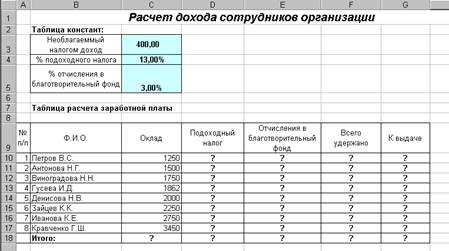
Порядок работы.
1. На очередном свободном листе электронной книги «Расчеты» создайте таблицу по заданию.
2. Введите значения констант и исходные данные. Форматы данных (денежный или процентный) задайте по образцу задания.
3. Произведите расчеты по формулам, применяя к константам абсолютную адресацию.
4. Формулы для расчетов:
Подоходный налог = (Оклад - Необлагаемый налогом доход) х % подоходного налога,
в ячейку D10 введите формулу =(C10-$C$3)*$C$4
Отчисления в благотворительный фонд = Оклад х % отчисления в благотворительный фонд,
в ячейку Е10 введите формулу =C10*$C$5
Всего удержано = Подоходный налог – Отчисления в благотворительный фонд,
ячейку F10 введите формулу =D10+E10
К выдаче = Оклад – Всего удержано,
ячейку G10 введите формулу =C10-F10.
Переименуйте лист электронной книги, присвоив ему имя «Доход сотрудников».
5. Выполните текущее сохранение файла (Файл/Сохранить).
Контрольное задание
Задание 3. Создать таблицу расчета дохода сотрудников организации. Константы вводить в расчетные формулы в виде абсолютной адресации.
Исходные данные представлены на рис.3.
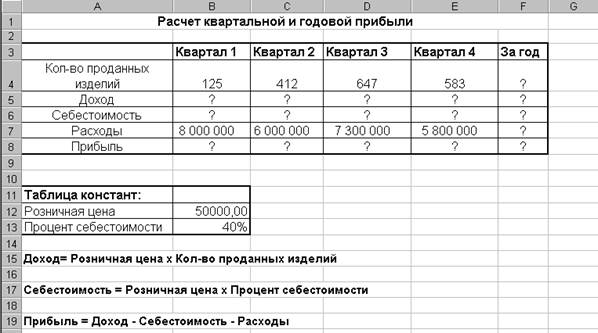
Рис.3. Исходные данные для Задания 3








